发布时间:2022-12-15 17: 00: 57
品牌型号:小米
系统:Win 10 专业版
软件版本:证照之星 XE
提到证件照小伙伴们都不陌生,作为日常生活中常常用到的照片形式,通常分为白底、蓝底、红底三种,碰到需要证件照的情况下,很多小伙伴都会直接去影楼进行拍摄,有时需要单独拿出一上午或一天时间进行安排,有没有更简单快速的办法呢,下面小编为大家详细介绍一下,一寸证件照蓝色背景怎么弄,证件照蓝底怎么变红底的快速制作方法。
一、一寸证件照蓝色背景怎么弄
要想制作一张一寸蓝底证件照,需要知道1寸证件照标准尺寸为2.5cm*3.5cm。然后我们再准备一张正面五官清晰的不戴帽子的照片,下面我们借助专业证件照处理软件—证照之星 XE来进行操作。
首先,将照片在证照之星 XE软件中打开,可以看到照片规格尺寸不符合我们的要求,我们在系统设置中“证照规格设置”里选择标准1寸,然后点击选择。
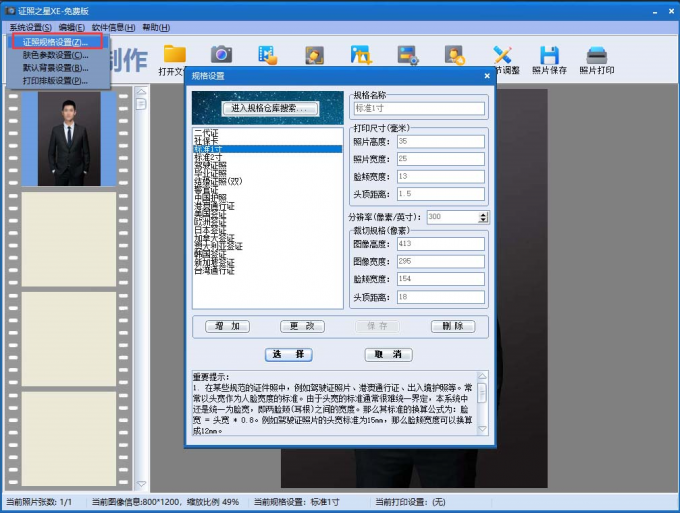
尺寸设置完成后,我们在照片裁切选项中可以选择“自动裁切”或“手动裁切”选项,系统会自动将照片尺寸裁切为标准一寸。
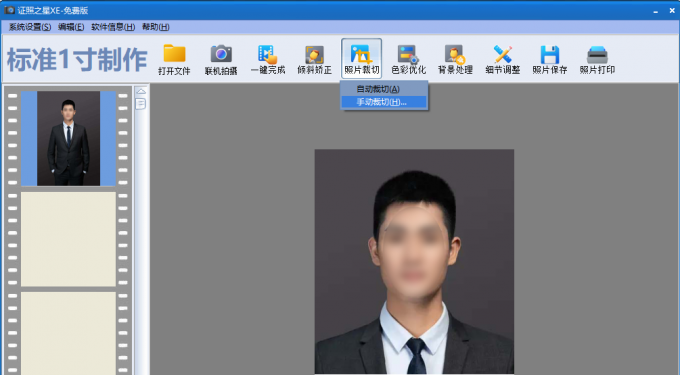
下面我们将背景色替换为蓝色,同样在系统设置选项中选择“默认背景设置”选项,打开背景颜色设置界面,将背景颜色设置为蓝色,点击确定。

最后选择背景处理选项下的“AI复杂背景”选项,软件会通过强大的AI计算能力,自动将背景替换为我们需要的颜色,这样,一张一寸蓝色背景的证件照就完成了,是不是非常简单。
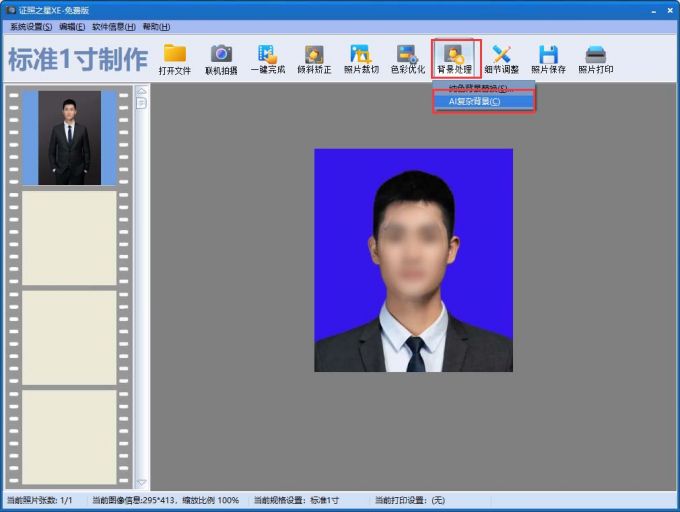
二、证件照蓝底怎么变红底
蓝色证件照做好后,红底证件照通过证照之星 XE软件我们也可以轻松搞定,下面为大家介绍两种简单快速的方法。
1、同样在系统设置选项中的默认背景设置里将默认背景颜色替换为红色,点击确定。

选择背景处理选项中的“AI复杂背景”选项,系统自动将背景颜色替换为红色。
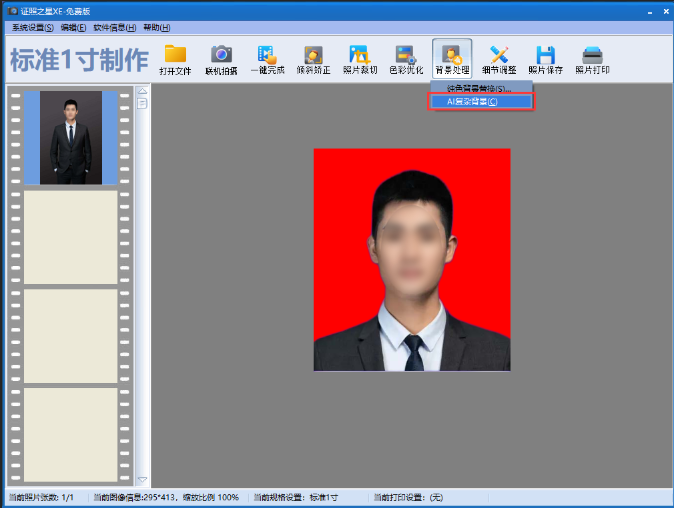
2、选择背景处理中的“纯色背景替换”选项,系统会对人物进行自动抠图并弹出抠图效果界面。
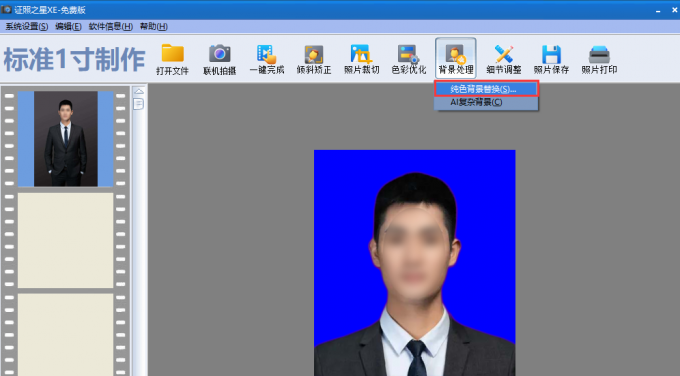
通过涂抹和消除工具对前景和背景之间贴合区域进行调整,调整满意后点击处理。
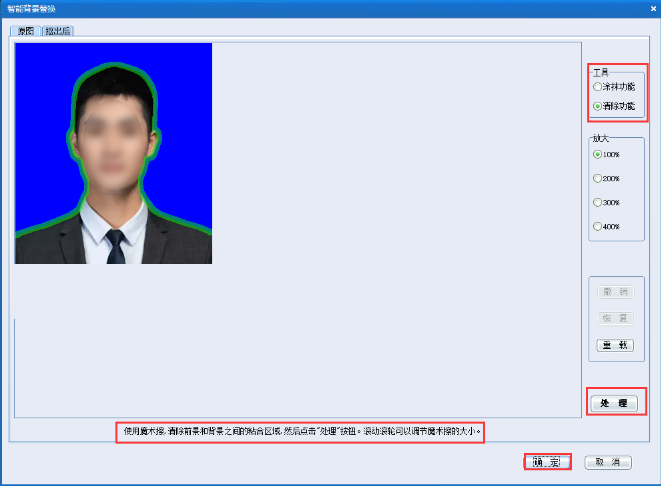
在背景颜色界面选择红色背景色,点击确定,同样我们就完成了证件照蓝底变为红底的操作了。

上述两种方法都依靠证照之星 XE软件强大的计算能力,让我们可以轻松完成证件照的底色更换操作,大大节省了我们的时间和精力。
三、小结
一寸证件照蓝色背景怎么弄,证件照蓝底怎么变红底,通过证照之星 XE软件我们可以轻松办到。同时证照之星 XE作为一款功能齐全、操作简单的专业证件照制作编辑软件,还拥有500多种证件照规格预设和100多种服装模板供我们选择,在自己制作证件照的过程中非常建议大家去使用尝试。当然,有关证照之星 XE的更多功能应用,欢迎小伙伴们登录证照之星中文网站了解哦。
展开阅读全文
︾
读者也喜欢这些内容:

证照之星怎么连接打印机 证照之星连接相机总是连接断开
证照之星除了能编辑证件照,给证件照换背景和服装,还能连接相机进行实时拍摄照片,并能连接打印机打印拍摄好的照片,使照片拍摄、编辑修图和照片打印在软件中一体化操作。那么证件照如何在证照之星中拍摄和打印呢?这篇文章就告诉大家证照之星怎么连接打印机,证照之星连接相机总是连接断开。...
阅读全文 >

证照之星是什么软件 证照之星免费的吗
在日常生活中,证件照的应用场景十分广泛,升学考公、步入职场、出国旅游、结婚登记等等,都需要使用到证件照。由此可见,一张标准且精美的证件照,其重要性不言而喻。今天这篇文章就以“证照之星是什么软件,证照之星免费的吗”作为标题,向大家介绍一款优秀的证件照处理软件。...
阅读全文 >
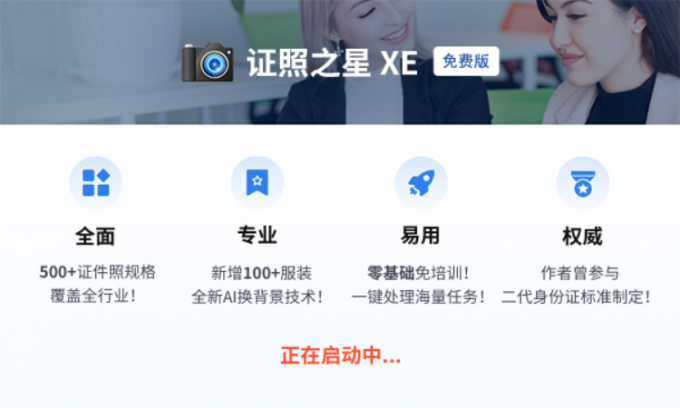
考研证件照可以自己用手机拍吗?考研证件照p过可以通过审核吗?
随着考研热潮的兴起,越来越多的学子开始备战考研。其中,考研证件照制作是报名和入学过程中不可或缺的一环。许多考生都在考虑是否可以自己用手机拍摄考研证件照,并担心自拍的照片是否会通过审核。本文将探讨考研证件照可以自己用手机拍吗,考研证件照P过可以通过审核吗这两个问题。...
阅读全文 >

证照之星怎么换背景色和颜色,证照之星换背景衣服也被换了
证照之星是一款功能强大的制作或者拍摄证件照的软件,能够对证件照进行美化、更换背景等。在使用证件之星时,小伙伴们可能会有一些问题无法解决,那么今天就和我一起来学习证照之星怎么换背景色和颜色,证照之星换背景衣服也被换了的相关内容吧。...
阅读全文 >